
パソコン遠隔操作 クイックアシストの使い方
パソコンがおかしかったり設定をしたいとき、直接お伺いせずに遠隔操作でお客様のパソコンを調べることができます。
※クイックアシストは遠隔操作でお客様のパソコンを操作しますので、信頼できる人以外とはつながないでください。
① まずキーボードの「CTRL」+「Winキー」+「Q」の3つキーを同時に押してください。クイックアシストが起動します。またはスタート→すべてのアプリ→クイックアシスト。

②「コードの入力」にこちらからお知らせするコード(英数字6文字毎回変わります)を打ち込んでください。

③画面の共有を許可しますか?画面で「画面を共有する場合のセキュリティへの影響を理解しています」に 「 ☑ 」を入れて「許可」を押してください。☑入れないと「許可」ボタン押せません。
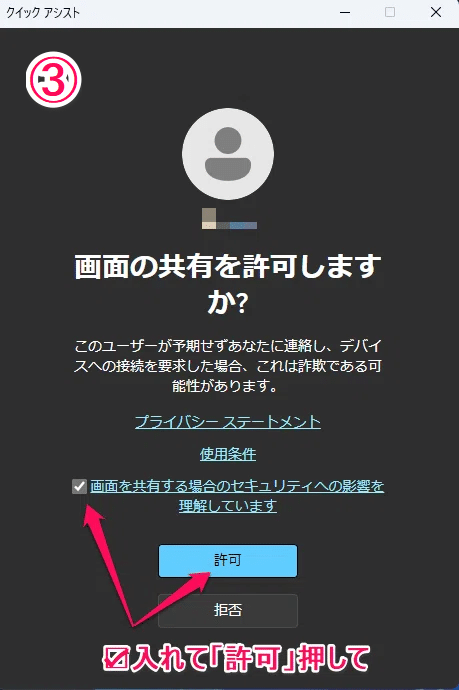
④つながりますと画面外枠が黄色くなり遠隔操作中なのが分かります。また画面上の「脱退する」を押すと切断することができます。まだこの段階では画面を共有できるだけで操作はできません。

お客様はこの操作不要です(操作する側は上段「制御の要求」ボタンを押す)
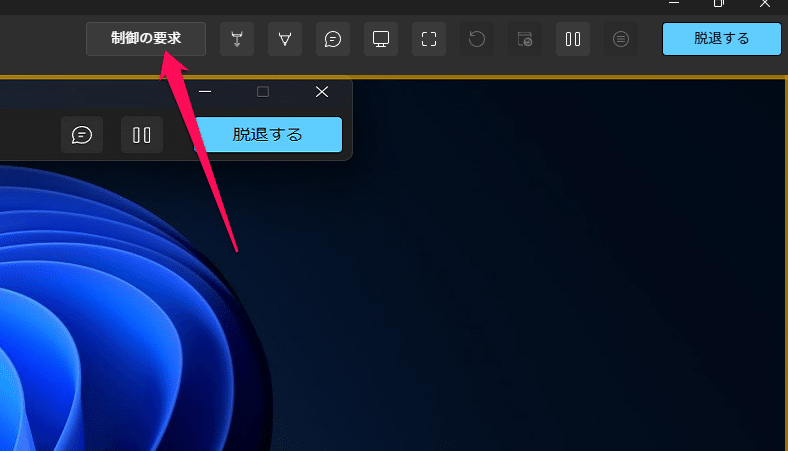
⑤ 画面上に「〇〇さんが制御を要求しています」と出たら「許可」を押してください。「許可」されてから遠隔操作できるようになります。
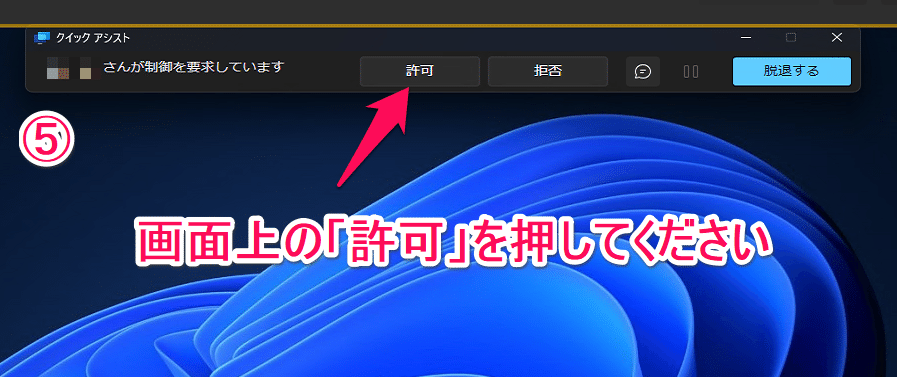
インターネットに接続出来ることが前提です。回線速度が遅すぎるとうまくつながらない時があります。
操作する側は、Microsoftアカウント設定が必要。
操作される側(お客様)は、Microsoftアカウント設定が不要です。
※クイックアシストは遠隔操作でお客様のパソコンを操作しますので、信頼できる人以外とはつながないでください。
